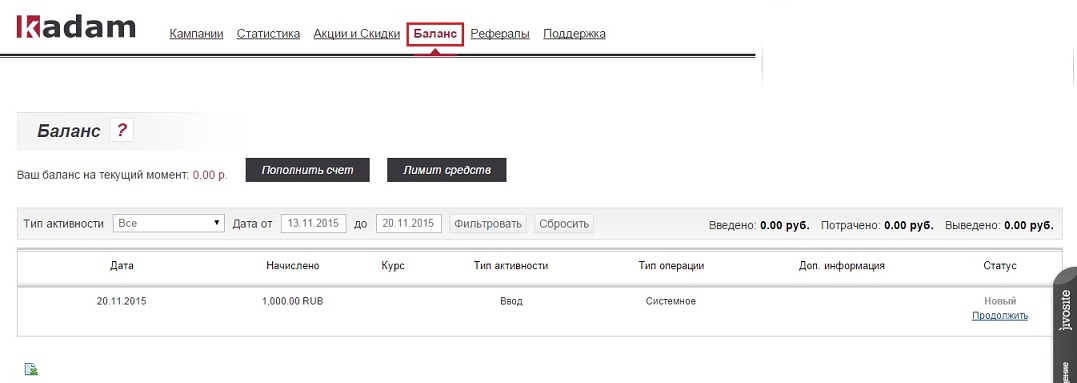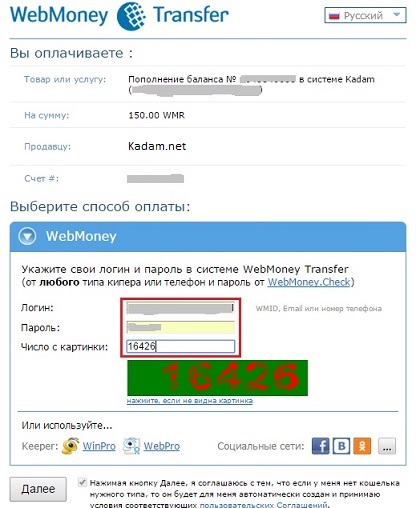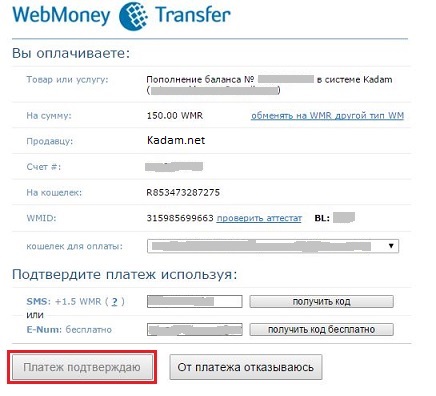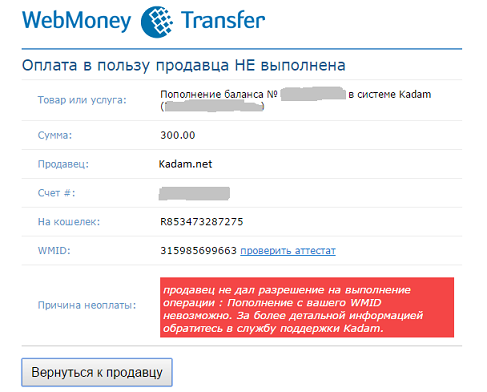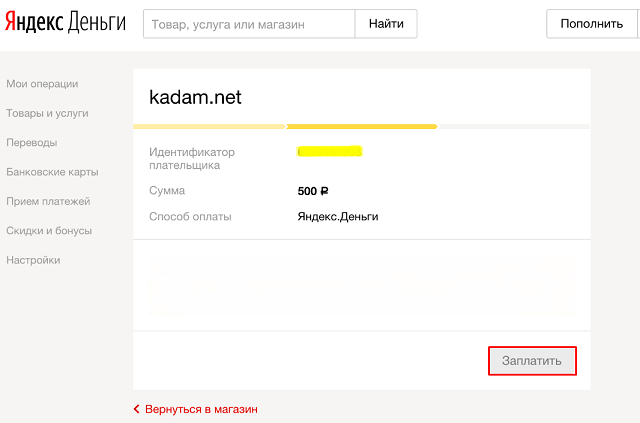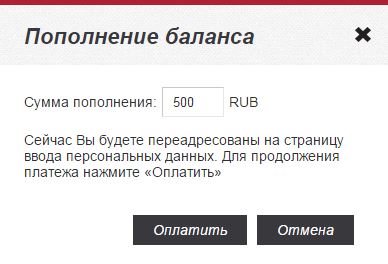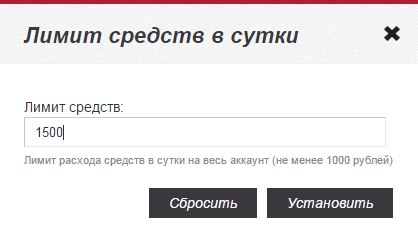Пополнение баланса — различия между версиями
Admin (обсуждение | вклад) |
Admin (обсуждение | вклад) |
||
| Строка 7: | Строка 7: | ||
</ul> | </ul> | ||
| − | Система позволяет проводить оплату через Webmoney, а также оплата возможна банковскими картами Visa/MasterCard в RUB, UAH, USD и EUR. | + | Система позволяет проводить оплату через Webmoney и Яндекс.Деньги, а также оплата возможна банковскими картами Visa/MasterCard в RUB, UAH, USD и EUR. |
[[Файл:попол_баланс_1.jpg|100px|centre|frame|рис. 1]] | [[Файл:попол_баланс_1.jpg|100px|centre|frame|рис. 1]] | ||
| Строка 57: | Строка 57: | ||
[[Файл:Попол_баланс_10.png|100px|centre|frame|рис. 5]] | [[Файл:Попол_баланс_10.png|100px|centre|frame|рис. 5]] | ||
| + | ==Пополнение через Яндекс.Деньги== | ||
| + | Для внесения средств в систему необходимо нажать на кнопку "Пополнить счет". В результате появится всплывающее окно, в котором необходимо заполнить следующие поля: | ||
| + | <ol> | ||
| + | <li><b>Способ пополнения</b> - выбрать один счет из трех доступных способов оплаты (в данном случае будет рассмотрен пример пополнения через Яндекс.Деньги</li> | ||
| + | <li><b>Сумма</b> - указать необходимую сумму пополнения. Для варианта Яндекс.Деньги оплата доступна только в RUB (минимальная сумма пополнения 500р)</li> | ||
| + | <li><b>Я согласен с правилами системы</b> - данный пункт необходим для подтверждения того, что пользователь ознакомился с правилами проведения оплаты в системе. Более подробную информацию можно найти здесь [http://www.kadam.net/ru/rules]</li> | ||
| + | </ol> | ||
| + | |||
| + | Далее произойдет переход на страницу оплаты Яндекс.Деньгами, где следует подтвердить платеж. | ||
| + | [[Файл:Ya_momey.png|100px|centre|frame|рис. 6]] | ||
==Пополнение банковской картой (Visa/MasterCard)== | ==Пополнение банковской картой (Visa/MasterCard)== | ||
| Строка 69: | Строка 79: | ||
При необходимости можно повторно подкорректировать сумму пополнения баланса: | При необходимости можно повторно подкорректировать сумму пополнения баланса: | ||
| − | [[Файл:Попол_баланс_4.JPG|100px|centre|frame|рис. | + | [[Файл:Попол_баланс_4.JPG|100px|centre|frame|рис. 7]] |
После нажатия на кнопку "Оплатить" произойдет переход на страницу оплаты, где необходимо будет указать персональные данные платежной карты (для пользователей из стран СНГ необходимо выбрать пункт "Non US / Canada / Australia"): | После нажатия на кнопку "Оплатить" произойдет переход на страницу оплаты, где необходимо будет указать персональные данные платежной карты (для пользователей из стран СНГ необходимо выбрать пункт "Non US / Canada / Australia"): | ||
| − | [[Файл:Попол_баланс_11.JPG|100px|centre|frame|рис. | + | [[Файл:Попол_баланс_11.JPG|100px|centre|frame|рис. 8]] |
Для завершения проведения оплаты следует нажать на кнопку "Process transaction". | Для завершения проведения оплаты следует нажать на кнопку "Process transaction". | ||
| Строка 79: | Строка 89: | ||
Для настройки максимальной суммы, которая может быть потрачена пользователем в течении одного дня, необходимо нажать на кнопку "Лимит средств в сутки" и в появившейся форме указать соответствующее значение (минимальное значение 1000 руб): | Для настройки максимальной суммы, которая может быть потрачена пользователем в течении одного дня, необходимо нажать на кнопку "Лимит средств в сутки" и в появившейся форме указать соответствующее значение (минимальное значение 1000 руб): | ||
| − | [[Файл:Попол_баланс_9.JPG|100px|centre|frame|рис. | + | [[Файл:Попол_баланс_9.JPG|100px|centre|frame|рис. 9]] |
Версия 14:32, 14 марта 2017
Содержание
Работа с балансом пользователя
Раздел "Баланс" предназначен для управления счетом пользователя в системе. Здесь можно осуществить следующие операции:
- проверить состояние Вашего баланса
- пополнить счет
- отслеживать статистику начислений и списаний, связанных с рекламной деятельностью
Система позволяет проводить оплату через Webmoney и Яндекс.Деньги, а также оплата возможна банковскими картами Visa/MasterCard в RUB, UAH, USD и EUR.
На интерфейс раздела выводится перечень транзакций по текущему пользователю.
Панель фильтрации
Позволяет отфильтровать записи по следующим параметрам:
- Тип активности - перечень основных типов транзакций: Ввод / Вывод / Списание / Начисление / Админ начисление / Админ списание
- Дата от / до - промежуток времени, за который будет показана статистика
Также на панели фильтрации отображается общая сумма по тому, сколько было введено / потрачено / выведено из системы.
Основные поля
В табличную часть выводятся следующие поля:
- Дата - выбранная дата формирования статистики
- Начислено - общая сумма транзакции
- Курс - заполняется значением в случае если тип валюты системы отличен от RUB
- Тип активности
- Тип операции
- Доп. информация
- Статус - статус текущей активности. При нажатии на ссылку "Продолжить" происходит переход на страницу оплаты активности
При нажатии на иконку под табличной частью происходит экспорт статистики в файл формата xls.
Пополнение через Webmoney
Для внесения средств в систему необходимо нажать на кнопку "Пополнить счет". В результате появится всплывающее окно, в котором необходимо заполнить следующие поля:
- Способ пополнения - выбрать один счет из трех доступных способов оплаты (в данном случае будет рассмотрен пример пополнения через Webmoney
- Сумма - указать необходимую сумму пополнения. Для варианта Webmoney оплата доступна только в RUB (минимальная сумма пополнения 500р)
- Я согласен с правилами системы - данный пункт необходим для подтверждения того, что пользователь ознакомился с правилами проведения оплаты в системе. Более подробную информацию можно найти здесь [1]
Далее произойдет переход на страницу оплаты Webmoney, где следует указать:
- свои персональные данные (WMID, email или номер телефона)
- пароль
- ввести числа, указанные на картинке
Следующим шагом необходимо подтвердить платеж:
В случае, если пользователем было зарегистрированно в сервисе Kadam два и более аккаунтов, и для каждого аккаунта был выбран один и тот же Webmoney кошелек, при пополнении баланса данных аккаунтов система высветит следующую ошибку:
Пополнение через Яндекс.Деньги
Для внесения средств в систему необходимо нажать на кнопку "Пополнить счет". В результате появится всплывающее окно, в котором необходимо заполнить следующие поля:
- Способ пополнения - выбрать один счет из трех доступных способов оплаты (в данном случае будет рассмотрен пример пополнения через Яндекс.Деньги
- Сумма - указать необходимую сумму пополнения. Для варианта Яндекс.Деньги оплата доступна только в RUB (минимальная сумма пополнения 500р)
- Я согласен с правилами системы - данный пункт необходим для подтверждения того, что пользователь ознакомился с правилами проведения оплаты в системе. Более подробную информацию можно найти здесь [2]
Далее произойдет переход на страницу оплаты Яндекс.Деньгами, где следует подтвердить платеж.
Пополнение банковской картой (Visa/MasterCard)
Процесс пополнения счета с помощью банковской карты, аналогичен, что и для Webmoney:
- Нажать на кнопку "Пополнить счет"
- В появившемся окне выбрать:
- Способ пополнения: Visa/MasterCard
- Указать необходимую сумму (минимальное пополнение 500 руб)
- Ознакомиться с правилами работы в системе
При необходимости можно повторно подкорректировать сумму пополнения баланса:
После нажатия на кнопку "Оплатить" произойдет переход на страницу оплаты, где необходимо будет указать персональные данные платежной карты (для пользователей из стран СНГ необходимо выбрать пункт "Non US / Canada / Australia"):
Для завершения проведения оплаты следует нажать на кнопку "Process transaction".
Дополнительные возможности управления балансом
Для настройки максимальной суммы, которая может быть потрачена пользователем в течении одного дня, необходимо нажать на кнопку "Лимит средств в сутки" и в появившейся форме указать соответствующее значение (минимальное значение 1000 руб):